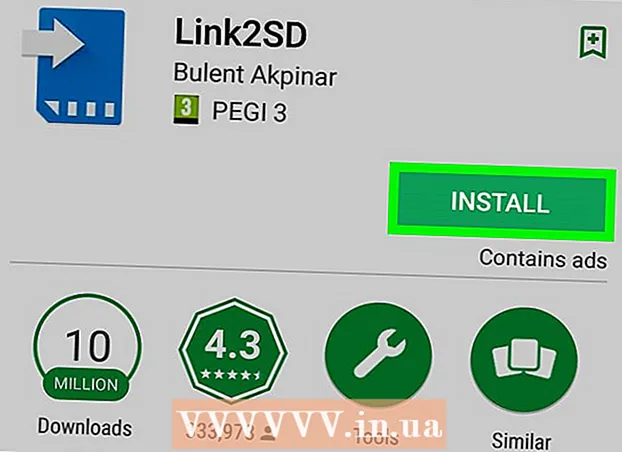Autor:
Ellen Moore
Loomise Kuupäev:
12 Jaanuar 2021
Värskenduse Kuupäev:
1 Juuli 2024

Sisu
- Sammud
- Osa 1 /3: Modemi avamine
- Osa 2/3: Mobiilipartneri installimine
- Osa 3/3: telefonikõne tegemine
Mobile Partner on arvutiprogramm, mis on loodud Huawei USB -modemi jaoks. Seda programmi saate kasutada helistamiseks, samuti SMS -sõnumite vastuvõtmiseks ja saatmiseks arvutist mobiiltelefoni. Kui soovite SIM -kaarti kasutada muus võrgus kui USB -modemi võrk, peate selle kõigepealt avama ja seejärel uue võrguga ühenduse looma.
Sammud
Osa 1 /3: Modemi avamine
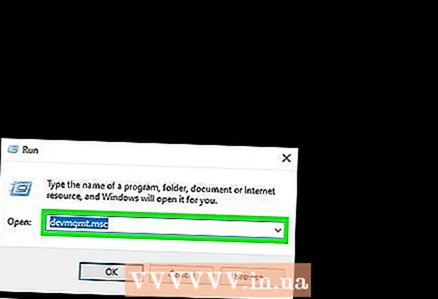 1 Tehke kindlaks oma USB -modemi mudel. Modemi avamise protsess sõltub selle mudelist. Modemi mudeli saab printida modemile endale või seadmehaldurisse.
1 Tehke kindlaks oma USB -modemi mudel. Modemi avamise protsess sõltub selle mudelist. Modemi mudeli saab printida modemile endale või seadmehaldurisse. - Seadmehalduri avamiseks vajutage klahvikombinatsiooni Võida+R ja siseneda devmgmt.msc... Teie modem kuvatakse jaotises Võrguadapterid või jaotises Portid (COM ja LPT).
 2 Leidke oma modemi IMEI -number. IMEI trükitakse tavaliselt modemi karbile, kuid selle saab märkida ka modemile endale. IMEI -number on 15 numbrit pikk.
2 Leidke oma modemi IMEI -number. IMEI trükitakse tavaliselt modemi karbile, kuid selle saab märkida ka modemile endale. IMEI -number on 15 numbrit pikk.  3 Loo avamiskood. Leidke avamiskoodi generaator, mis sobib teie modemimudeliga. Sellise generaatori leiate hõlpsalt, kui sisestate otsingupäringusse fraasi "[modem model] unlock code". Sisestage koodigeneraatorisse oma IMEI -number ja kirjutage loodud kood üles.
3 Loo avamiskood. Leidke avamiskoodi generaator, mis sobib teie modemimudeliga. Sellise generaatori leiate hõlpsalt, kui sisestate otsingupäringusse fraasi "[modem model] unlock code". Sisestage koodigeneraatorisse oma IMEI -number ja kirjutage loodud kood üles. - Ärge sisestage IMEI-numbrit uuesti koodigeneraatorisse, kuna see võib modemi jäädavalt blokeerida.
 4 Laadige oma modemimudeli jaoks alla koodiredaktor. Nüüd, kui teil on avamiskood, jääb modemi koodiredaktor alla laadida. Selle programmi leiate hõlpsalt, kui sisestate otsingupäringusse fraasi "[modem model] code editor". Laadige programm oma arvutisse ja käivitage see.
4 Laadige oma modemimudeli jaoks alla koodiredaktor. Nüüd, kui teil on avamiskood, jääb modemi koodiredaktor alla laadida. Selle programmi leiate hõlpsalt, kui sisestate otsingupäringusse fraasi "[modem model] code editor". Laadige programm oma arvutisse ja käivitage see. - Koodiredaktorid ei ole ametlikud programmid, seega peate turvalise allalaaditava programmi leidmiseks kõvasti vaeva nägema. Laadige koodiredaktorid alla ainult usaldusväärsetelt saitidelt ja vältige neid, kus teil palutakse lingile juurdepääsemiseks küsimustik täita või midagi muud teha.
- Kui te ei leia oma modemimudeli jaoks koodiredaktorit, saate võib -olla kasutada Mobile Partneris avamiskoodi.
 5 Sisestage avamiskood koodiredaktorisse. Peate olemasolevate seadmete loendist valima oma modemi, seega veenduge, et see on sisse lülitatud. Kui teil palutakse sisestada avamiskood, tehke seda ja teie modem avatakse.
5 Sisestage avamiskood koodiredaktorisse. Peate olemasolevate seadmete loendist valima oma modemi, seega veenduge, et see on sisse lülitatud. Kui teil palutakse sisestada avamiskood, tehke seda ja teie modem avatakse.  6 Sisestage uus SIM -kaart. Nüüd, kui teie modem on lukust lahti, saate sellesse sisestada teise võrgu SIM -kaardi. SIM -kaardi asendamise juhised leiate modemi dokumentatsioonist.
6 Sisestage uus SIM -kaart. Nüüd, kui teie modem on lukust lahti, saate sellesse sisestada teise võrgu SIM -kaardi. SIM -kaardi asendamise juhised leiate modemi dokumentatsioonist.
Osa 2/3: Mobiilipartneri installimine
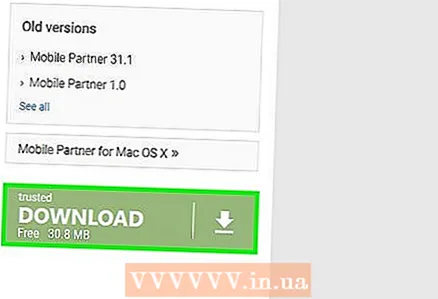 1 Laadige alla Mobile Partneri uusim versioon. Laadige kindlasti alla programmi uusim versioon, veendumaks, et see ühildub teie opsüsteemiga. Mobiilipartneri saate alla laadida otse Huawei veebisaidilt, järgides seda linki: Consumer.huawei.com/en/support/index.htm... Leidke jaotisest „Allalaadimised” „Mobiilipartner” ja klõpsake allalaadimislingil.
1 Laadige alla Mobile Partneri uusim versioon. Laadige kindlasti alla programmi uusim versioon, veendumaks, et see ühildub teie opsüsteemiga. Mobiilipartneri saate alla laadida otse Huawei veebisaidilt, järgides seda linki: Consumer.huawei.com/en/support/index.htm... Leidke jaotisest „Allalaadimised” „Mobiilipartner” ja klõpsake allalaadimislingil.  2 Installige Mobile Partner. Topeltklõpsake allalaaditud arhiivil ja seejärel valige "Extract All". See loob uue kausta, kuhu programmi installifail paigutatakse. Mobile Partneri arvutisse installimiseks käivitage seadistusfail.
2 Installige Mobile Partner. Topeltklõpsake allalaaditud arhiivil ja seejärel valige "Extract All". See loob uue kausta, kuhu programmi installifail paigutatakse. Mobile Partneri arvutisse installimiseks käivitage seadistusfail.  3 Klõpsake nuppu "Seaded" ja valige "Valikud". See avab seadete menüü.
3 Klõpsake nuppu "Seaded" ja valige "Valikud". See avab seadete menüü.  4 Valige vasakpoolses raamis valik "Profiilihaldus". See avab profiiliredaktori, kus saate lubada programmil teie valitud mobiilivõrguga ühenduse luua.
4 Valige vasakpoolses raamis valik "Profiilihaldus". See avab profiiliredaktori, kus saate lubada programmil teie valitud mobiilivõrguga ühenduse luua.  5 Valige rippmenüüst soovitud võrk. Mobiilipartneris on saadaval mitu populaarset võrku, mille saate valida menüüst Profiili nimi. Kui teie võrk on selles loendis, valige see.
5 Valige rippmenüüst soovitud võrk. Mobiilipartneris on saadaval mitu populaarset võrku, mille saate valida menüüst Profiili nimi. Kui teie võrk on selles loendis, valige see. - Mobile Partneri uusimad versioonid suudavad automaatselt tuvastada APN -i parameetrid teie modemi SIM -kaardi alusel.
 6 Kui teie võrku pole loendis, klõpsake nuppu "Uus". Võrgu lisamiseks peate teadma selle APN -i parameetreid. Seda on vaja ainult Mobile Partneri vanemate versioonide puhul, mis ei tuvasta automaatselt APN -i parameetreid.
6 Kui teie võrku pole loendis, klõpsake nuppu "Uus". Võrgu lisamiseks peate teadma selle APN -i parameetreid. Seda on vaja ainult Mobile Partneri vanemate versioonide puhul, mis ei tuvasta automaatselt APN -i parameetreid. - Oma võrgu APN -i seaded leiate oma eelistatud otsingumootorisse sisestades "[võrgu nimi] apn". Kasutage leitud teavet ja täitke uue mobiilipartneri profiili väljad.
Osa 3/3: telefonikõne tegemine
 1 Ühendage oma võrguga. Mobiilipartneri peaaknas peate valima oma võrguprofiili ja klõpsama nuppu „Ühenda”. Kui teie APN -i parameetrid on õiged, loote ühenduse oma mobiilivõrguga.
1 Ühendage oma võrguga. Mobiilipartneri peaaknas peate valima oma võrguprofiili ja klõpsama nuppu „Ühenda”. Kui teie APN -i parameetrid on õiged, loote ühenduse oma mobiilivõrguga. - Kui te ei kasutanud modemi avamiseks koodiredaktorit ja SIM -kaart ei sobi, palutakse teil avamiskood sisestada. Modemi avamiseks ja töö jätkamiseks sisestage esimese meetodi kood.
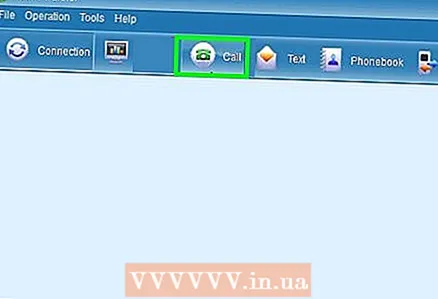 2 Klõpsake nuppu "Helista". See avab valimisklahvistiku.
2 Klõpsake nuppu "Helista". See avab valimisklahvistiku.  3 Valige number või valige kontakt. Kui paneel ilmub, saate numbri valida käsitsi või helistada, valides kontaktide loendist numbri. Pärast kõlarite või kõrvaklappide numbri valimist peaksite kuulda helinat.
3 Valige number või valige kontakt. Kui paneel ilmub, saate numbri valida käsitsi või helistada, valides kontaktide loendist numbri. Pärast kõlarite või kõrvaklappide numbri valimist peaksite kuulda helinat. - Kõne ajal rääkimiseks on vaja mikrofoni.
 4 Tehke videokõne. Kui teie arvutisse on installitud veebikaamera, peate videokõne alustamiseks klõpsama nupul „Video”.
4 Tehke videokõne. Kui teie arvutisse on installitud veebikaamera, peate videokõne alustamiseks klõpsama nupul „Video”. - Kui te seda valikut ei näe, minge aadressile C: Program Files (x86) Mobile Partner ja leidke fail "SysSettings.xml". Paremklõpsake seda faili ja valige Muuda. Leidke joon callvideo> 0 / callvideo> ja muuta 0 kohta 1.